Управление экземпляром Microsoft Azure Active Directory
Введение
Microsoft разработала службу идентификации и управления Windows Azure AD, которая позволяет управлять учетными записями пользователей, групп, доменами и проверкой подлинности для приложений. Windows Azure AD, иногда называемая WAAD, тесно интегрирована с Microsoft Online Services. WAAD предоставляет основной каталог и возможности управления идентификацией для большинства облачных сервисов Microsoft, таких как Azure, Microsoft Office 365, Microsoft Dynamics CRM Online и Windows Intune. По умолчанию при подписке на Windows Azure вам предоставляется WAAD по умолчанию.
Два способа управления WAAD
Существует два способа управления Microsoft Azure Active Directory. Вы можете использовать веб-порталы или PowerShell. Если вы подписаны на одну или несколько облачных служб Microsoft, вы можете использовать такие порталы, как Управление Azure, Центр администрирования Office 365 и Windows Intune, для управления данными каталога. Большинство задач, таких как создание и управление учетными записями пользователей и групп, управление облачными службами, облачными подписками и настройка локальной интеграции с вашим активным каталогом, можно выполнить либо с помощью этих административных веб-порталов, либо с помощью PowerShell. Как и любыми другими ресурсами Azure, Azure AD также можно управлять с помощью PowerShell, но для этого используется собственный модуль под названием « Модуль Microsoft Azure Active Directory для Windows PowerShell ».
Важно понимать, что все эти порталы и командлеты PowerShell читают и пишут в один общий экземпляр WAAD, который фактически связан с каталогом вашей организации. Эти порталы и PowerShell действуют как внешний интерфейс для изменения данных вашего каталога. Независимо от того, используете ли вы веб-порталы или командлеты PowerShell, вы будете работать с активным каталогом вашей организации по умолчанию. В этой статье мы узнаем, как управлять WAAD с помощью модуля Microsoft Azure Active Directory для Windows PowerShell.
Важная заметка:
Вы не можете управлять WAAD с помощью модулей Azure PowerShell. Модули Azure PowerShell помогают управлять другими ресурсами Azure, такими как веб-сайты, облачные службы, виртуальные машины и т. д.
Требования для управления WAAD с помощью PowerShell
Вы можете использовать модуль Microsoft Azure Active Directory для Windows PowerShell для выполнения многих административных задач Azure AD, таких как управление пользователями, управление доменами, настройка единого входа, лицензирование пользователей и создание отчетов. Модуль Microsoft Azure Active Directory ранее был известен как модуль Microsoft Online Services для Windows PowerShell. Прежде чем вы сможете управлять Azure AD с помощью PowerShell, необходимо убедиться, что выполнены следующие требования.
- Компьютер под управлением Windows 7, Windows 8, Windows Server 2008 R2, Windows Server 2012 и Windows Server 2012 R2.
- Версия.NET Framework и PowerShell по умолчанию, установленная на компьютере.
- Помощник по входу в Microsoft Online Services, сокращенно MOS SIA, — это клиентский компонент, который позволяет обычным приложениям, таким как Microsoft Outlook и Lync, проходить аутентификацию в Microsoft Online Services.
Установка модулей Azure Active Directory для Windows PowerShell
После выполнения вышеуказанных требований загрузите и установите модуль Microsoft Azure Active Directory для Windows PowerShell. Доступны два типа загрузки в зависимости от архитектуры вашей операционной системы; 32-битные и 64-битные загрузки. Поскольку Microsoft прекратила выпуск 32-разрядной версии модуля Microsoft Azure Active Directory, вам необходимо загрузить 64-разрядную версию.
После установки модуля Azure AD запустите ярлык «Модуль Microsoft Azure Active Directory для Windows PowerShell», чтобы открыть окно PowerShell с необходимыми командлетами для подключения и управления ресурсами Azure AD. Вы можете найти ярлык, выполнив поиск «Azure PowerShell» на начальном экране, как показано на снимке экрана ниже:
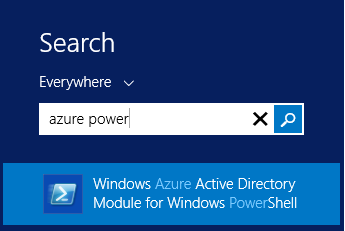
фигура 1
Совет:
В некоторых случаях необходимые модули PowerShell для Azure AD могут быть неудачно импортированы. В этом случае используйте « » в сеансе окна PowerShell.
Подключение к учетной записи Microsoft Online
Прежде чем вы сможете начать управлять ресурсами Azure AD, вы должны подключиться к своей сетевой учетной записи. После подключения к онлайн-службе Azure AD вы можете выполнять несколько стандартных операций. Например, вы можете создать нового пользователя, проверить статус пользователя и лицензий и т. д.
Вы можете выполнить приведенные ниже команды PowerShell для подключения к онлайн-учетной записи:
- $MyOnlineCred = Получить учетные данные
- Connect-MsolService -Credential $MyOnlineCred -WarningAction SilentlyContinue
Первая команда сохраняет ваши сетевые учетные данные в переменной $MyOnlineCred, а следующая команда подключается к Microsoft Online Services с помощью командлета Connect-MsolService PowerShell. Командлет PowerShell Connect-MsolService предназначен для подключения к вашей учетной записи Microsoft в Интернете.
Сколько доступно командлетов PowerShell?
Доступно около 130 командлетов PowerShell, которые можно использовать для управления несколькими ресурсами Azure AD, включая пользователей, группы и членство, субъекты-службы, домены Azure, единый вход, подписки и лицензии, а также информацию и службы организации.
Если вам нужно просмотреть список всех командлетов PowerShell, доступных с модулем Azure Active Directory, выполните « Get-Help msol | больше » в окне PowerShell, как показано на снимке экрана ниже:
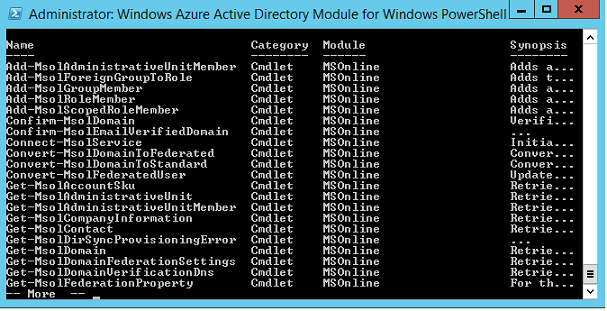
фигура 2
Если вам нужно знать все командлеты PowerShell, доступные для управления учетными записями пользователей Azure AD, запустите « Get-Help User | больше » в оконном сеансе PowerShell. Вам будет представлен список пользовательских командлетов, как показано на снимке экрана ниже:
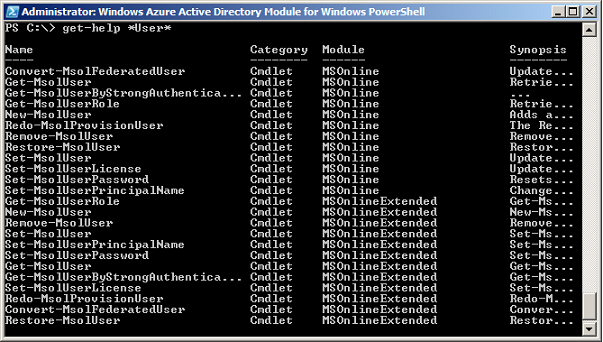
Рисунок 3
Использование командлетов Azure Active Directory PowerShell
Если вам нужно быстро создать пользователя, вы можете сделать это, выполнив командлет New-MsolUser PowerShell, как показано в приведенной ниже команде:
- New-MsolUser -UserPrincipalName [email protected] -DisplayName «Nirmal Sharma» -FirstName «Nirmal» -LastName «Sharma» -UsageLocation «US» -LicenseAssignment «TechGenix:BPOS_Standard»
Приведенная выше команда создает пользователя, а также назначает лицензию для домена TechGenix.com. Точно так же вы можете написать эту задачу в сценарии PowerShell, чтобы создать несколько учетных записей пользователей и назначить им необходимую лицензию.
Если вам необходимо выполнить различные задачи по управлению арендатором и доменом, например проверить статус арендатора и домена, проверить, включен ли единый вход, проверить право собственности на домен, проверить статус синхронизации паролей, вы можете использовать арендатора и домен командлеты управления. Например, вы можете создать новый домен с помощью командлета New-MsolDomain, а для проверки статуса и владельца домена вы можете использовать Get-MsolDomain, как показано в следующих примерах:
Чтобы вывести список всех доменов компании, включая все проверенные и непроверенные домены, выполните:
- Get-MsolDomain
Чтобы вывести список всех доменов компании, в которую входят только проверенные домены:
- Get-MsolDomain — Статус подтвержден
Чтобы проверить и подтвердить право собственности на домен, используйте командлет Confirm-MsolDomain:
- Confirm-MsolDomain-DomainName TechGenix.com
Кончик: Проверка домена выполняется путем проверки записей DNS. Эти записи DNS должны быть настроены в первую очередь. Если вы не уверены, какие записи DNS необходимо настроить, вы всегда можете запустить командлет Get-MsolDomainVerificationDns.
Другая распространенная операция, которую вы выполняете, — это проверка, используется ли синхронизация WAAD. Командлет Get-MsolUser поддерживает параметр , который можно использовать для проверки того, были ли пользователи синхронизированы или нет. Например, чтобы вывести список всех пользователей с синхронизированным статусом, выполните следующую команду:
- Get-MsolUser — Все — Синхронизировано
Если пользователи не возвращаются, это означает, что синхронизация каталогов не используется.
Для каждого командлета PowerShell доступны различные параметры. На самом деле это зависит от того, чего вы хотите достичь. Помимо управления доменами и пользователями, вы можете использовать другие командлеты для выполнения задач, связанных с единым входом, таких как добавление нового домена с единым входом в WAAD, управление подписками, учетными записями и лицензиями.
Вывод
Хотя порталы удобны для пользователя, PowerShell предоставляет возможность легко настраивать ресурсы и управлять ими. Информация, представленная в этой статье, может быть полезна, если вы управляете компонентами Microsoft Online Services в своей организации. Командлеты Azure AD PowerShell могут помочь вам автоматизировать повторяющиеся задачи и повысить производительность.